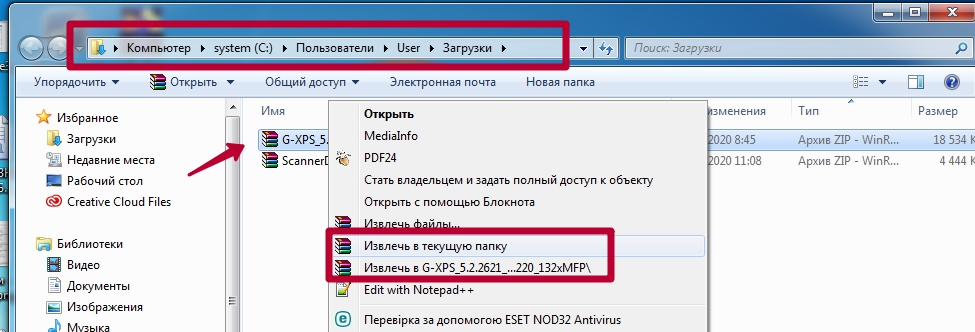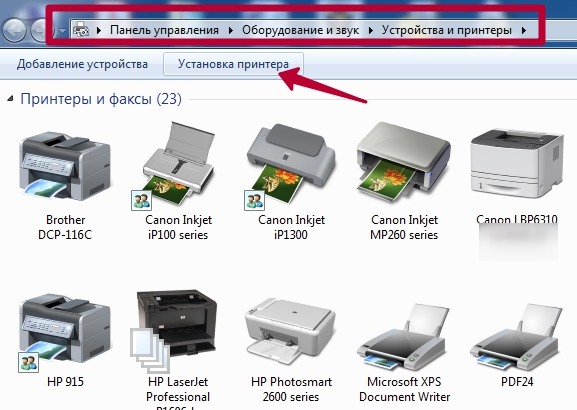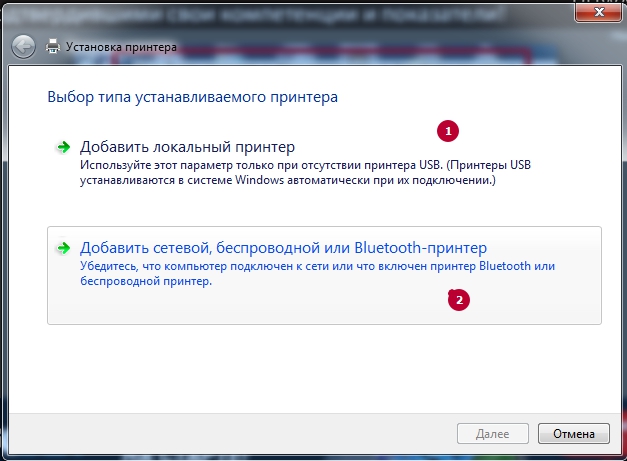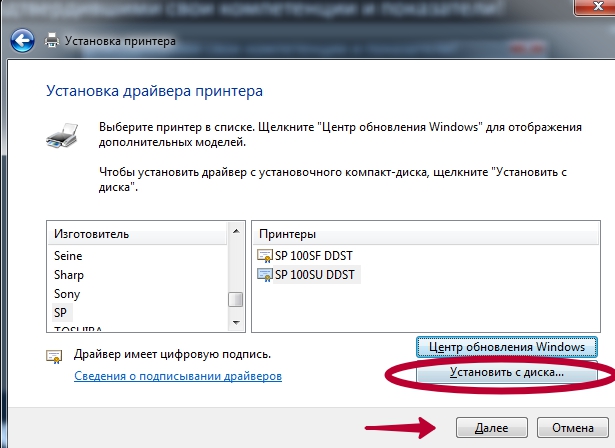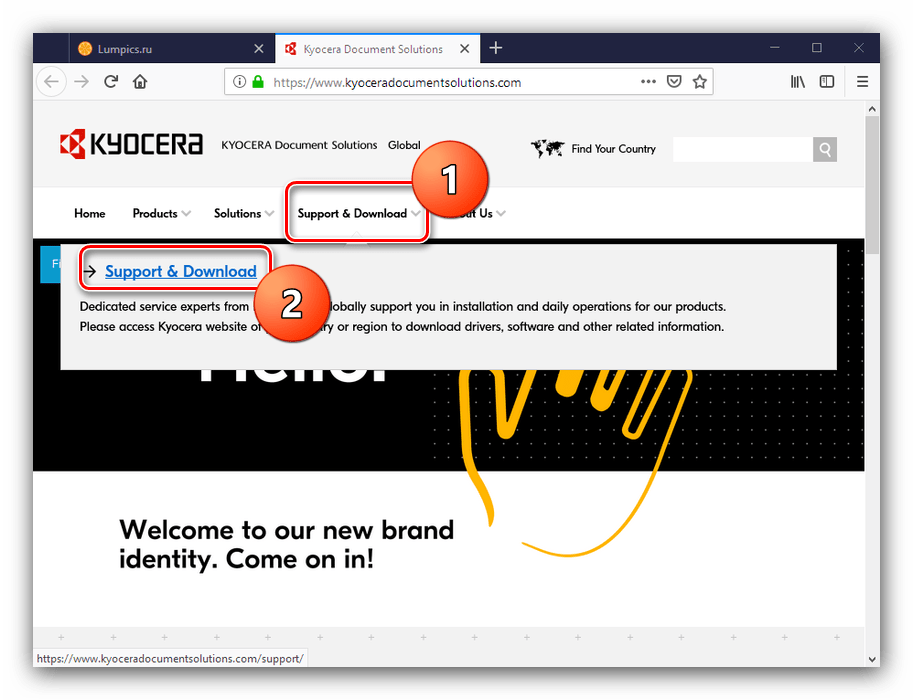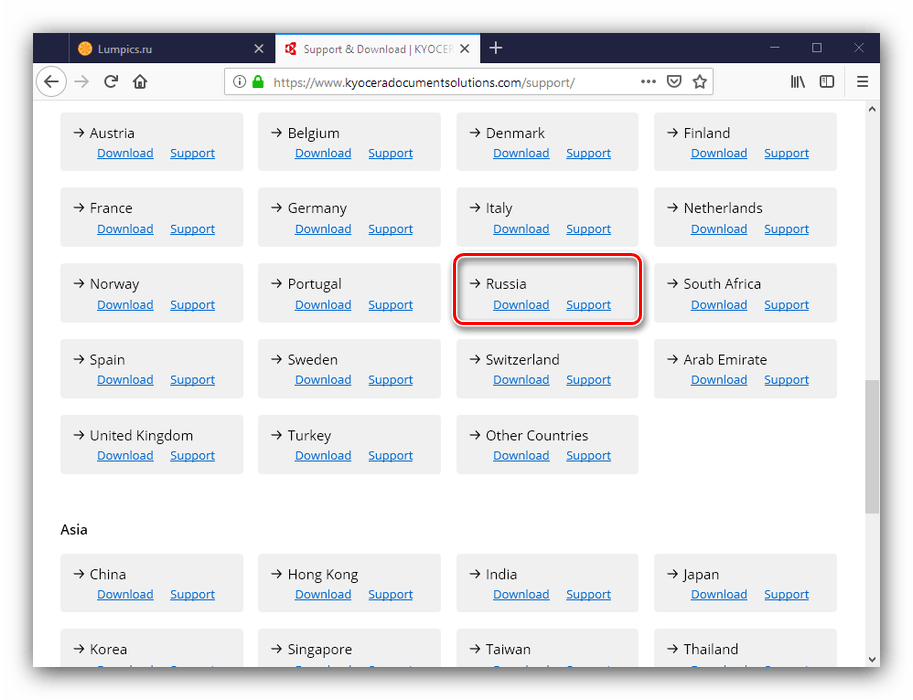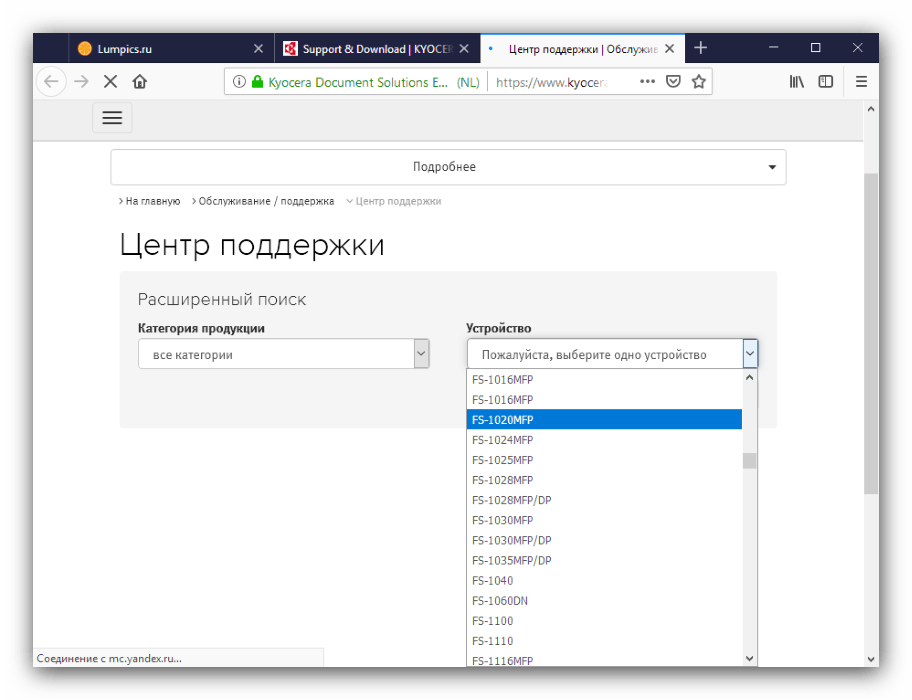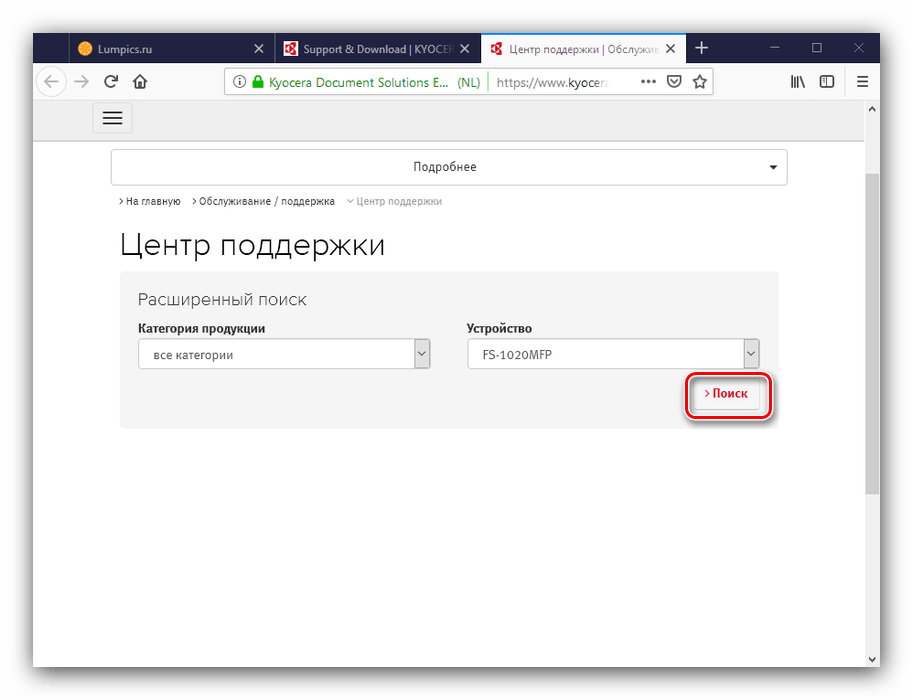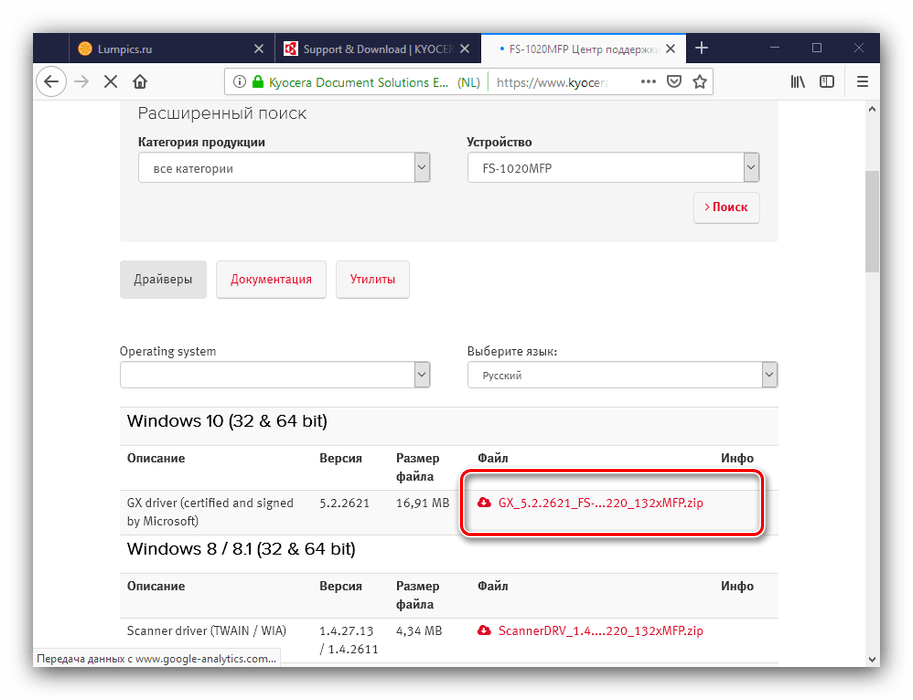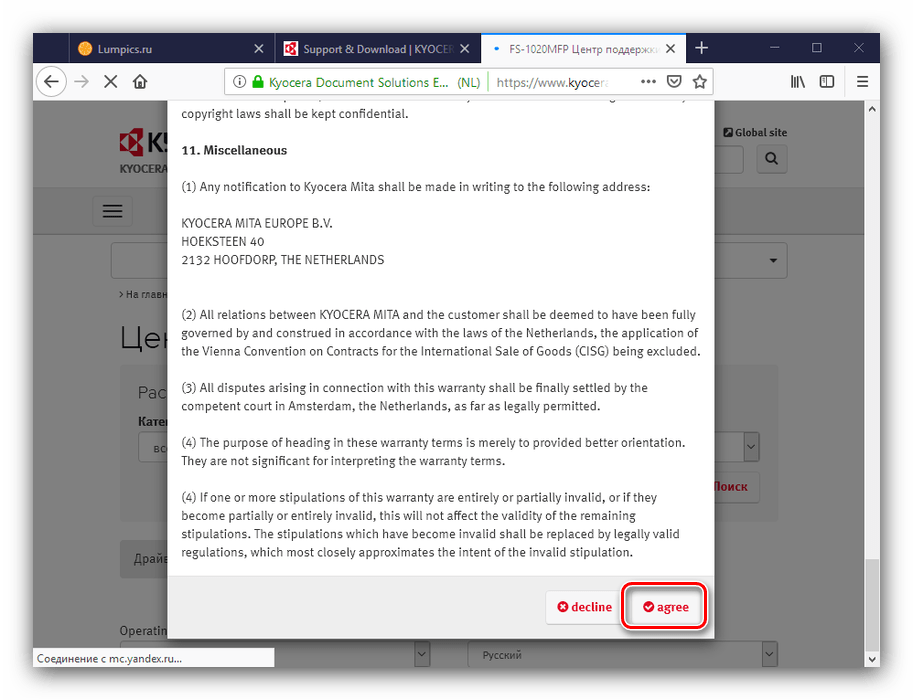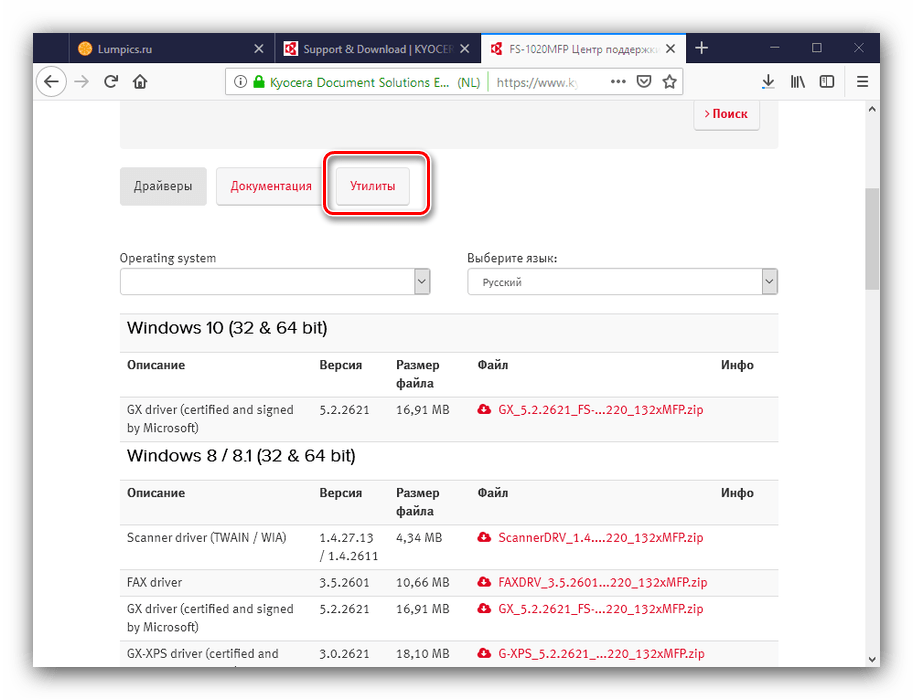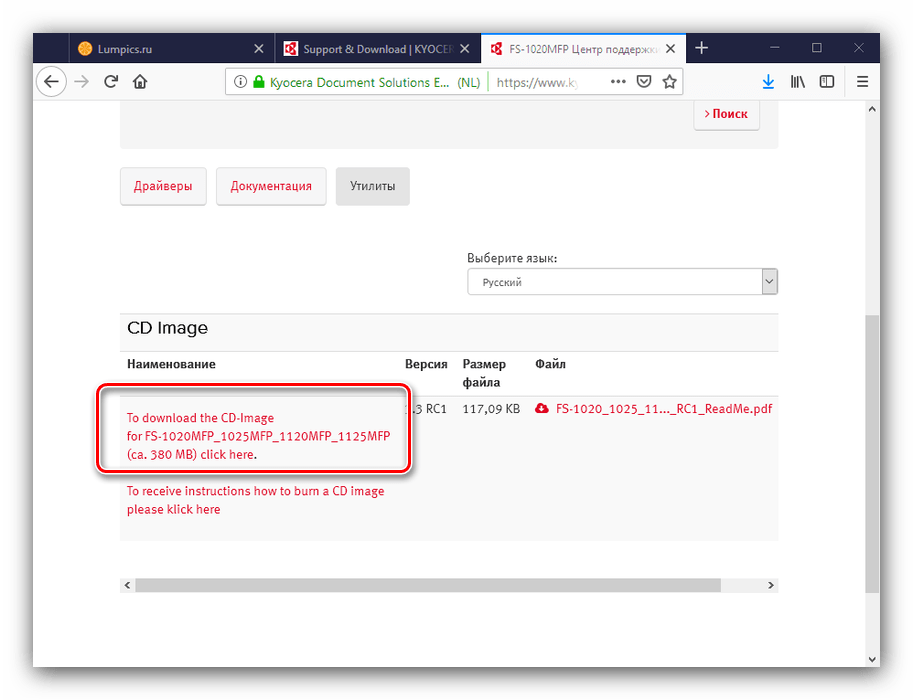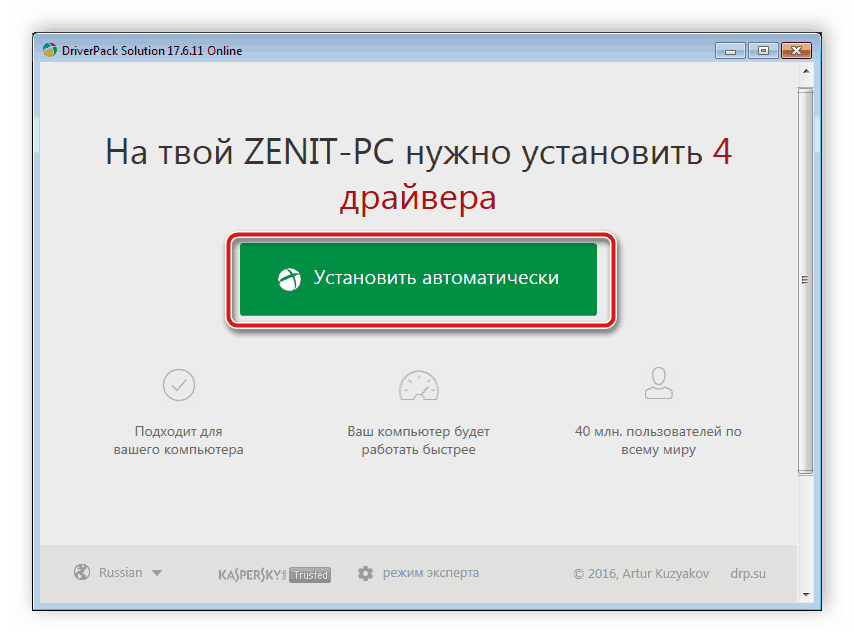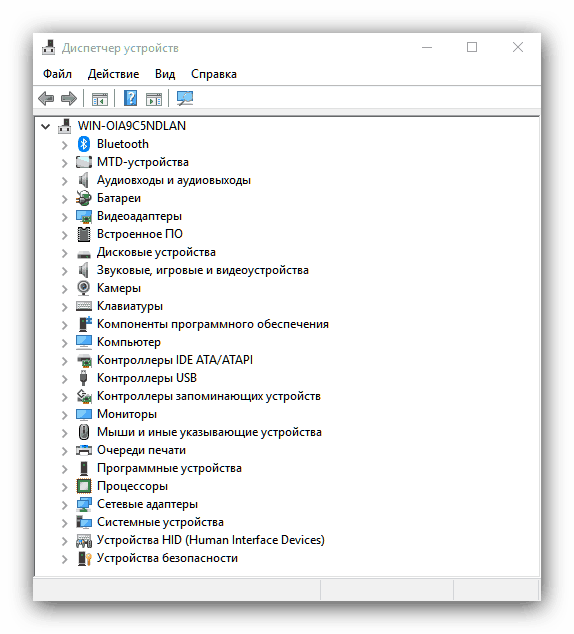Инструкция, как скачать драйвера для принтера Kyocera fs 1020 mfp и установить их
Кроме ссылок для скачивания официальных драйверов для Kyocera fs 1020mfp для Windows 10 и более ранних версий на этой странице Вы найдете подробную инструкцию по установке этого принтера. Если использовать не фирменный диск, то инсталляция обычного набора файлов ПО для этой модели является хоть незначительно, но сложной для неопытного пользователя.
Windows
Все представленные драйвера имеют русский интерфейс. Разбивка пакетов по «битности» системы происходит непосредственно в самих папках архива. Они указаны как 32bit и 64bit. Версии программного обеспечения подходят для ОС Windows XP/7/8/8.1/10. Рекомендации по установке найдете в последнем разделе этого материала.
- GX_DRIVERS_WIN.zip — обычный драйвер печати, без установки которого устройство работать не будет. Как минимум он должен быть закачан и установлен на компьютере.
- GX-XPS_Drivers.zip — этот пакет также включает XPS программу, которая позволит сохранять документы в соответствующий формат, аналогичный pdf.
- ScannerDRV.zip — сборник файлов для активации возможности сканирования TWAIN / WIA на Kyocera fs1020. Устанавливаются отдельно.
Mac OS
Драйвер для этой «операционки» только с английским интерфейсом. Можно применять в версиях начиная от 10.5 до 10.14.
Установочный диск
Учитывая, что установка пакетов производится в ручном режиме, то работа с готовым диском будет намного проще для простого неопытного пользователя печатающей техники. Единственным минусом такого решения может быть размер скачиваемого архива. Но при хорошем интернет соединении и это не помеха.
Инструкции пользователя
Руководство по эксплуатации на русском. Скачать (5,5 МБ).
Установка принтера
- Распакуйте архив с файлами в любой папке на диске своего ПК.
- Теперь через панель управления или любым другим способом переходим в раздел «Принтеры» и нажимаем на кнопку «Добавить». Здесь показано на примере «семерки».
- В этом окне можно выбрать тип подключения. В большинстве случаев нужен первый вариант. Второй более сложный и годится для офисного использования.
- Активируйте кнопку «Установка с диска». Сейчас объясним почему такой выбор.
Видео
Драйвер для принтера Kyocera FS-1020MFP / FS-1025MFP / FS-1120MFP / FS-1125MFP
| Тип |  / / / / |  |  |  |  |
 GX GX | Windows 10 — XP / 2012 — 2003 | 5.02.2621 |  | 17 [MB] | Скачать |
 GX-XPS GX-XPS |  | 18 [MB] | Скачать | ||
 | 1.04.27.13 |  | 4 [MB] | Скачать | |
 | 3.5.2601 |  | 11 [MB] | Скачать | |
 GDI GDI | Mac OS X 10.14 — 10.5 | 8.3504 |  | 1 [MB] | Скачать |
 | Mac OS X 10.5 — 10.11 | 1.1201 |  | 729 [KB] | Скачать |
 | Linux | 1.1.0228 |  | 1 [MB] | Скачать |
 | 1.1203 |  | 5.0 [MB] | Скачать | |
| Образ диска | Windows & Mac & Linux | 3.3 |  | 380 [MB] | Скачать |
Драйверы для МФУ Kyocera:
под Windows 10 — XP, Mac OS X 10.5 и старше, Linux.
Скачала образ диска принтер печатает, но сканирует в хранилище сканера, где это? Я нигде не найду сканированных файлов
В папке мои документы будет папка Scan там и ищи
Получение драйверов для МФУ Kyocera FS 1020MFP
Драйвера для Kyocera FS-1020MFP
Существует пять основных методов получения системного софта для рассматриваемого МФУ: загрузка с сайта производителя, использование фирменной утилиты или особой программы для установки драйверов, поиск по аппаратному ID или задействование системного средства. Каждый из них имеет свои преимущества и недостатки, поэтому рекомендуем ознакомиться со всеми, а затем выбрать подходящий по ситуации.
Способ 1: Сайт Kyocera
Самый практичный вариант получения драйверов для рассматриваемого устройства заключается в загрузке их с сайта производителя.
- После перехода по предложенной ссылке воспользуйтесь меню сайта – выберите в нём пункт «Support & Downloads» и подтвердите выбор.
Далее выберите регион обслуживания – для пользователей из постсоветского пространства стоит выбрать вариант «Russia».
Теперь предстоит выбрать устройство. Так как предложенный сайт посвящён поддержке исключительно офисных решений, выбор категории не имеет смысла: можно сразу воспользоваться списком «Устройство», в котором выберите искомую модель.
Проделав это, нажмите на кнопку «Поиск».
Появится страница с драйверами, отсортированными по операционным системам в нисходящем порядке. Найдите рубрику, соответствующую вашей ОС, а затем кликните по ссылке с названием инсталлятора.
Для продолжения загрузки потребуется принять лицензионное соглашение.
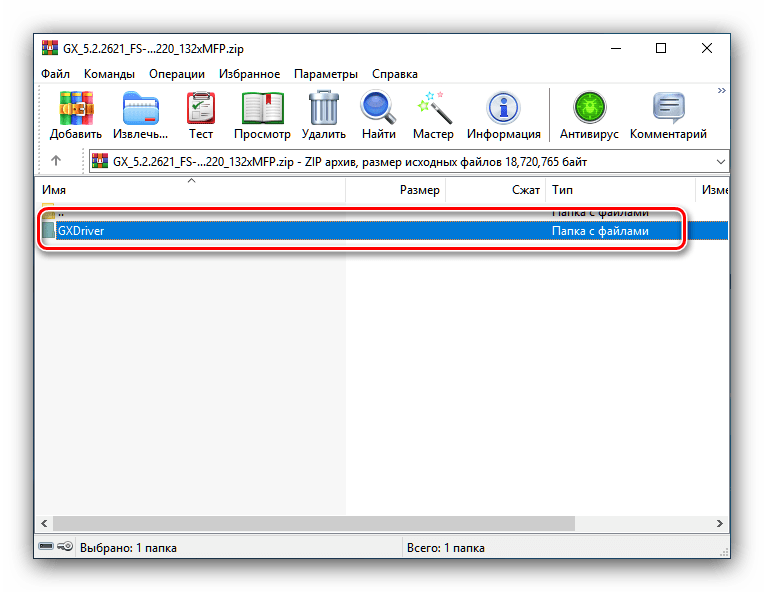
Далее остаётся только установить ПО, следуя инструкциям инсталлятора. Как правило, после установки драйверов для офисной техники перезагрузка компьютера не требуется.
Способ 2: Утилита Kyocera
Обычно в комплекте с рассматриваемым устройством идёт CD, на котором находится утилита для инсталляции драйверов. Если диск утерян, можно получить его образ с сайта производителя.
- Проделайте шаги 1-3 Способа 1, однако теперь перейдите к разделу «Утилиты» нажатием на соответствующую кнопку.
Для Kyocera FS-1020MFP в указанном разделе доступен только образ оптического диска – кликните по отмеченной на скриншоте ссылке для его загрузки.
Образ заархивирован, так что перед использованием его придётся распаковать. Далее воспользуйтесь приложением для монтирования образов.
Подробнее: Монтирование образа в DAEMON Tools Lite и UltraISO
После монтирования открывайте образ как обычный установочный CD и установите драйвера, следуя руководствам «Мастера по установке…».
Способ 3: Приложение-driverpack
Задачу поиска и загрузки драйверов для тех или иных девайсов (в том числе и для рассматриваемого МФУ) можно решить с помощью специальной программы-драйверпака. Все они действуют по одинаковому алгоритму, но отличаются размерами баз данных, дополнительными возможностями и пользовательским интерфейсом.
Среди представленных решений обращаем ваше внимание на программу DriverPack Solution: это приложение ориентировано на начинающих пользователей, но пригодится и продвинутым благодаря большому списку поддерживаемого оборудования и автоматизированной процедуре работы.
Способ 4: Код идентификации оборудования
Вся внутренняя и внешняя компьютерная периферия имеет встроенный идентификатор, известный как hardware ID. Этот код присваивается производителем и уникален для каждой модели устройства. Свойство уникальности позволяет задействовать данный идентификатор для поиска драйверов. Для Kyocera FS-1020MFP коды выглядят следующим образом:
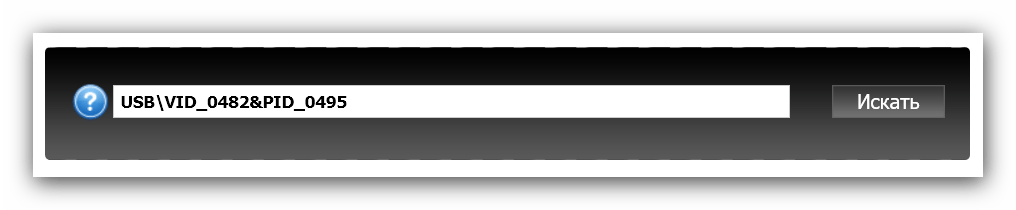
Для подробной инструкции по его использованию прочитайте материал по ссылке далее.
Способ 5: Системные средства Windows
Иногда обстоятельства не позволяют использовать представленные выше варианты получения ПО. В такой ситуации пригодится средство ОС для загрузки драйверов, доступ к которому можно получить посредством «Диспетчера устройств». Указанное средство позволит загрузить базовые драйвера для обоих компонентов МФУ, чем обеспечит работоспособность девайса. Детали процедуры можете узнать из следующей статьи.
Таким образом, мы рассмотрели несколько методов получения ПО для многофункционального устройства Kyocera FS-1020MFP. В сети можно найти и другие, однако они более экзотичны и требовательны к опыту пользователя.